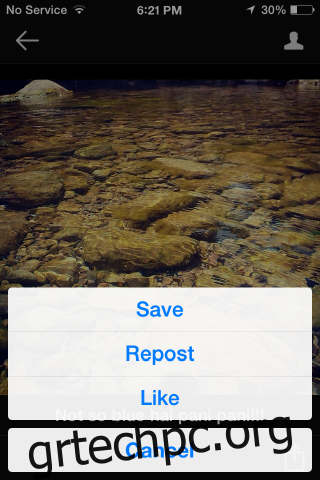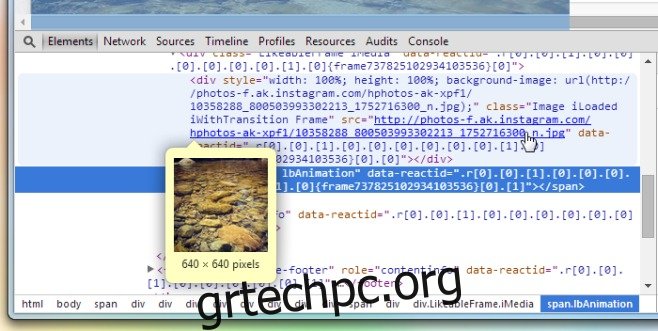Το Instagram φιλοξενεί μερικά από τα καλύτερα φίλτρα και εκπληκτικές λήψεις φαγητού. Οι περισσότεροι χρησιμοποιούν το Instagram για να τραβήξουν μια φωτογραφία, να εφαρμόσουν φίλτρα και ίσως να χρησιμοποιήσουν τις πολλές νέες λειτουργίες επεξεργασίας φωτογραφιών για να κάνουν την εικόνα να φαίνεται απολύτως τέλεια, προτού τη μοιραστούμε με τον κόσμο. Για άλλους, το Instagram ή μάλλον η χρήση του Instagram απαιτεί πρόσθετη γνώση του πώς λειτουργούν τα πράγματα. Η εφαρμογή και η υπηρεσία backend της είναι διαβόητες για το ότι δεν υποστηρίζουν τη μεταφόρτωση από οποιαδήποτε άλλη εφαρμογή ή ακόμα και τη δική της διεπαφή ιστού και δεν περιορίζει μόνο αυτό. Η αποθήκευση εικόνων στον σκληρό σας δίσκο χωρίς να χρειάζεστε υπηρεσία τρίτου μέρους ή ίσως η αποθήκευση των φωτογραφιών σας στο ρολό της φωτογραφικής μηχανής σας δεν είναι τόσο προφανής ή τόσο εύκολη όσο θα έπρεπε, αλλά εδώ είναι μερικοί αρκετά απλοί τρόποι για να αποθηκεύσετε φωτογραφίες Instagram.
Πίνακας περιεχομένων
Αποθήκευση φωτογραφίας Instagram στον σκληρό δίσκο
Εάν προσπαθείτε να αποθηκεύσετε μια φωτογραφία στον σκληρό σας δίσκο από την επιφάνεια εργασίας σας, είναι πολύ πιο εύκολο να το κάνετε. Πρέπει πρώτα να ξεκινήσετε λαμβάνοντας τον σύνδεσμο προς τη σελίδα της φωτογραφίας. Εάν η φωτογραφία έχει κοινοποιηθεί από κάποιον που ακολουθείτε, το μόνο που χρειάζεται να κάνετε είναι να συνδεθείτε στο Instagram από την επιφάνεια εργασίας σας και να την ανοίξετε εκεί από τη ροή του σπιτιού σας.
Στη συνέχεια, κάντε δεξί κλικ στη φωτογραφία και επιλέξτε Inspect Element. Η επιλογή μπορεί να διαφέρει ως προς το όνομα σε άλλα προγράμματα περιήγησης, αλλά τα περισσότερα σύγχρονα προγράμματα περιήγησης διαθέτουν κονσόλα Ιστού και αυτό προσπαθείτε να αποκτήσετε πρόσβαση. Εάν δεν είστε σίγουροι πώς να εμφανίσετε την κονσόλα Ιστού για το πρόγραμμα περιήγησής σας, μια απλή αναζήτηση στο Google θα σας βοηθήσει. Με ανοιχτή την κονσόλα, αναζητήστε τη διεύθυνση URL της εικόνας. Θα περικλείεται στο χαρακτηριστικό src όπως φαίνεται παρακάτω.

Εναλλακτικά, εάν χρησιμοποιείτε το Chrome (παρόμοιες επιλογές ενδέχεται να είναι διαθέσιμες για άλλα προγράμματα περιήγησης), μπορείτε να ανοίξετε την κονσόλα Ιστού και να μεταβείτε στην καρτέλα Πόροι. Αναπτύξτε τα Frames και μετά το φάκελο Instagram και κάντε κλικ στο Images. Το αρχείο εικόνας με μεγάλο αριθμητικό όνομα είναι αυτό που αναζητάτε. Κάντε κλικ σε αυτό στη λίστα και προχωρήστε και αποθηκεύστε το.
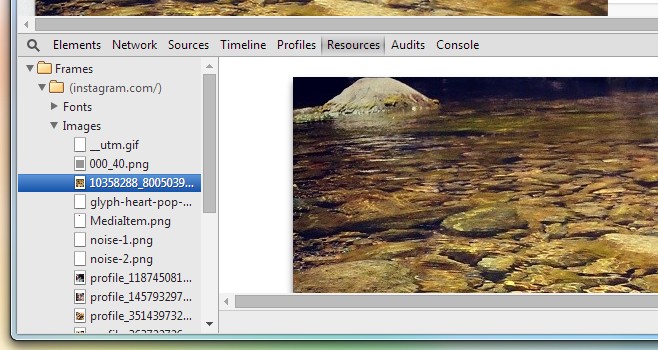
Αποθήκευση των φωτογραφιών σας στο ρολό της κάμερας
Η αποθήκευση των δικών σας φωτογραφιών στο Instagram είναι πολύ πιο εύκολη. Μεταβείτε στις ρυθμίσεις της εφαρμογής και κάντε κύλιση προς τα κάτω. Ενεργοποιήστε την επιλογή Αποθήκευση αρχικής φωτογραφίας και κάθε φωτογραφία που ανεβάζετε στο Instagram θα αποθηκεύεται σε ένα άλμπουμ με το ίδιο όνομα, φίλτρα και όλα.
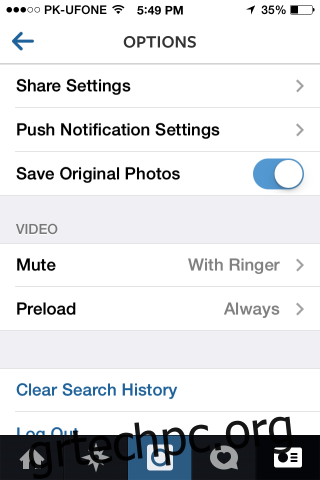
Αποθήκευση φωτογραφίας χωρίς μεταφόρτωση
Το Instgram έχει εξαιρετικά φίλτρα και μερικές φορές μπορεί να θέλετε να χρησιμοποιήσετε την εφαρμογή μόνο για να εφαρμόσετε αυτά τα φίλτρα για να λάβετε μια υπέροχη φωτογραφία και όχι απαραίτητα για κοινή χρήση. Για να το κάνετε αυτό, βεβαιωθείτε ότι έχετε ενεργοποιήσει την επιλογή αποθήκευσης που αναφέρεται παραπάνω. Προχωρήστε και τραβήξτε τη φωτογραφία σας και εφαρμόστε όλα τα φίλτρα σε αυτήν που θέλετε. Όταν τελειώσετε, εμφανίστε το Κέντρο ελέγχου και ενεργοποιήστε τη λειτουργία πτήσης. Επιστρέψτε στην εφαρμογή και πατήστε την επιλογή για να ανεβάσετε τη φωτογραφία. Η μεταφόρτωση θα αποτύχει, φυσικά, αλλά η φωτογραφία που μόλις δημιουργήσατε θα αποθηκευτεί στο ρολό της κάμερας. Μπορείτε να ακυρώσετε τη μεταφόρτωση όταν υποδηλώνει ότι απέτυχε. Απενεργοποιήστε τη λειτουργία πτήσης όταν τελειώσετε.
Αποθήκευση φωτογραφιών που έχουν μεταφορτωθεί από άλλους χρήστες στο τηλέφωνό σας
Εδώ πρέπει να απευθυνθείτε σε μια εφαρμογή. Η εφαρμογή είναι απαραίτητη εάν θέλετε να αποθηκεύσετε φωτογραφίες από άλλους χρήστες στο τηλέφωνό σας χωρίς να χρειάζεστε τον υπολογιστή σας με οποιονδήποτε τρόπο για να σας βοηθήσει να την αποκτήσετε. Η εφαρμογή που προτείνουμε είναι Instagrab (υπάρχουν πολλά με αυτό ή παρόμοια ονόματα). Σας επιτρέπει να αποθηκεύετε φωτογραφίες που έχουν ανεβάσει άλλοι χρήστες και αν αγαπάτε τη φωτογραφία που θέλετε να αποθηκεύσετε, είναι πολύ πιο εύκολο να το κάνετε.